Beheben Sie den Windows Defender-Fehlercode 0x800704ec
Aktualisiert Marsch 2023: Erhalten Sie keine Fehlermeldungen mehr und verlangsamen Sie Ihr System mit unserem Optimierungstool. Holen Sie es sich jetzt unter - > diesem Link
- Downloaden und installieren Sie das Reparaturtool hier.
- Lassen Sie Ihren Computer scannen.
- Das Tool wird dann deinen Computer reparieren.
Mit der Implementierung von Windows Defender in Windows 10 hat Windows die Notwendigkeit von Antiviren- und Firewall-Programmen von Drittanbietern auf einem Windows-Computer beseitigt.Da Windows Defender jetzt als integriertes Windows-Tool verfügbar ist, müssen wir lediglich das Windows 10-Betriebssystem auf die neueste Version aktualisieren, und wir bleiben geschützt.Aber genau wie andere Windows-Tools ist auch dieses spezielle Tool nicht fehlerfrei.Ein besonderer Fehler, der mehrere Windows-Benutzer beunruhigt hat, ist der Fehlercode 0x800704ec.
Dieser Fehlercode wird auf problematischen Windows-Geräten angezeigt, wenn der Benutzer versucht, das Windows Defender-Programm zu starten.Er/Sie kann das Programm nicht starten, wodurch das Gerät anfällig für mögliche Bedrohungen wird.Wenn Sie einer dieser Benutzer sind, hilft Ihnen dieser Artikel weiter.Hier haben wir alle möglichen Lösungen aufgeführt, die auf anderen Windows-Systemen funktioniert haben, und sicherlich wird eine davon das Problem auch für Sie lösen.Lassen Sie uns also ohne weitere Umschweife darauf eingehen.
Wie behebt man den Windows Defender-Fehlercode 0x800704ec?
Dieser Fehler wird auf dem Bildschirm von Windows-Benutzern als Popup-Fenster angezeigt.Die Meldung im Fenster lautet: „Dieses Programm wird durch die Gruppenrichtlinie blockiert. Weitere Informationen erhalten Sie von Ihrem Systemadministrator. (Fehlercode: 0x800704ec).“ So können wir die mögliche Ursache für den Fehler als beschädigte Gruppenrichtlinie eingrenzen. Ein bereits auf Ihrem Windows-Computer installiertes Antivirenprogramm eines Drittanbieters oder beschädigte Registrierungsdateien können ebenfalls der Grund für diese Fehlermeldung sein. Was auch immer die Ursache für Sie sein mag, wir werden alle möglichen Lösungen besprechen, um es zu beheben. Sie müssen nicht alle hier genannten Lösungen ausprobieren.Probieren Sie einfach eine Lösung nach der anderen aus, bis Sie die gefunden haben, die Ihr Problem löst.
Windows Defender-Dienste aktivieren:
Damit das Tool störungsfrei laufen kann, müssen mehrere Windows Defender Services im Hintergrund laufen.Wenn einer Ihrer Windows Defender-Dienste deaktiviert ist, werden beim Starten Fehlermeldungen angezeigt.
Wichtige Hinweise:
Mit diesem Tool können Sie PC-Problemen vorbeugen und sich beispielsweise vor Dateiverlust und Malware schützen. Außerdem ist es eine großartige Möglichkeit, Ihren Computer für maximale Leistung zu optimieren. Das Programm behebt häufige Fehler, die auf Windows-Systemen auftreten können, mit Leichtigkeit - Sie brauchen keine stundenlange Fehlersuche, wenn Sie die perfekte Lösung zur Hand haben:
- Schritt 1: Laden Sie das PC Repair & Optimizer Tool herunter (Windows 11, 10, 8, 7, XP, Vista - Microsoft Gold-zertifiziert).
- Schritt 2: Klicken Sie auf "Scan starten", um Probleme in der Windows-Registrierung zu finden, die zu PC-Problemen führen könnten.
- Schritt 3: Klicken Sie auf "Alles reparieren", um alle Probleme zu beheben.
- Drücken Sie die Windows-Taste + R, um das Dialogfeld Ausführen zu öffnen.
- Geben Sie im Dialogfenster „services.msc“ ein und klicken Sie auf Ok.
- Sie sehen jetzt das Dienste-Fenster auf Ihrem Bildschirm.Hier finden Sie die mit Windows Defender verbundenen Dienste, einschließlich des Windows Defender Advanced Threat Protection Service, des Windows Defender Antivirus Network Inspection Service, des Windows Defender Antivirus Service, der Windows Defender Firewall und des Windows Defender Security Center Service.
- Klicken Sie mit der rechten Maustaste auf diese und wählen Sie die Option Start.Wenn sie bereits aktiviert sind, wird die Startoption geschwärzt.Klicken Sie in diesem Fall auf Neustart.
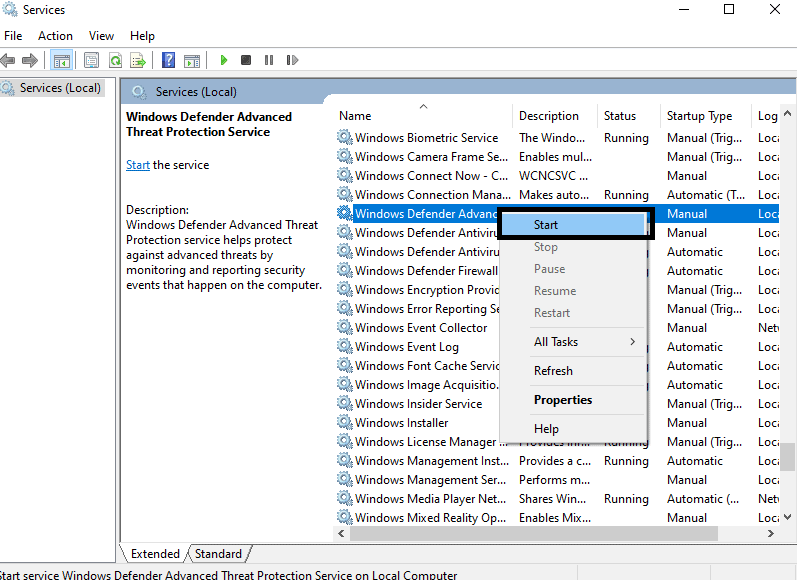
Wenn das Aktivieren oder Neustarten dieser Windows Defender-Dienste Ihren Fehlercode 0x800704ec mit Windows Defender nicht löst, versuchen Sie die nächste unten erwähnte Lösung.
Deinstallieren oder deaktivieren Sie Antivirensoftware von Drittanbietern:
Manchmal kann ein Antiviren- oder Firewall-Programm eines Drittanbieters, das Sie möglicherweise für zusätzliche Sicherheit installiert haben, die Ursache für diese Fehlermeldung sein.Diese Programme von Drittanbietern stören die Funktionalität von Windows Defender und bringen eine Fehlermeldung.Wenn Sie also eine Anwendung auf Ihrem Computer installiert haben, deinstallieren Sie sie sofort.
- Drücken Sie die Windows-Taste + I, um das Windows-Einstellungsfenster zu öffnen.
- Klicken Sie auf Anwendungen.
- Klicken Sie dann im linken Bereich des Fensters mit den Apps-Einstellungen auf die Registerkarte Apps & Features.Die gesamte Liste der auf Ihrem Computer installierten Anwendungen wird im rechten Bereich angezeigt.
- Suchen Sie die Antivirenprogramme von Drittanbietern in dieser Liste und klicken Sie darauf.Klicken Sie dann für jeden von ihnen auf die Schaltfläche Deinstallieren.
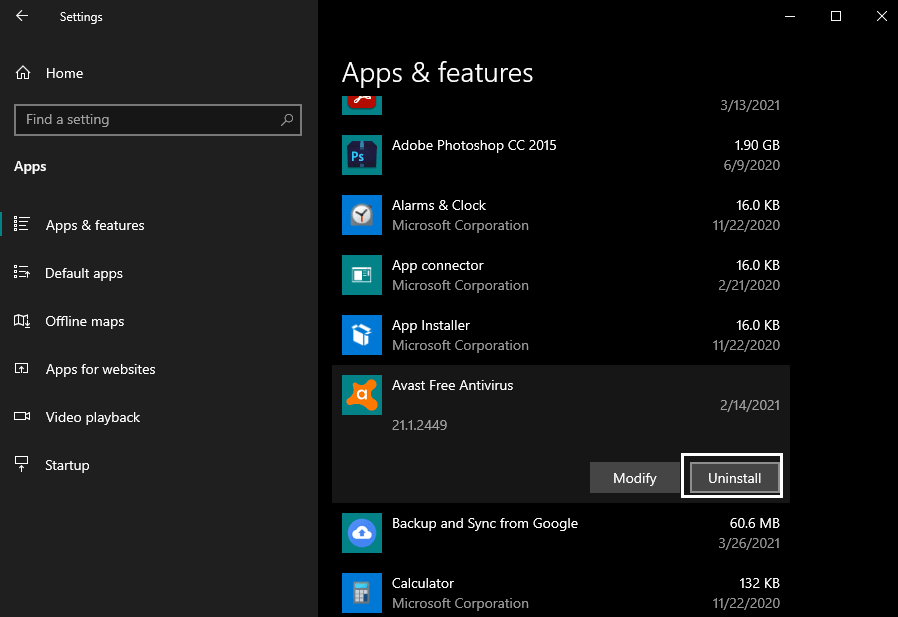
- Befolgen Sie die Anweisungen auf dem Bildschirm, um die Antivirenprogramme von Drittanbietern zu deinstallieren.
- Sobald alle Sicherheitsprogramme von Drittanbietern deinstalliert sind, starten Sie den Computer neu.
Versuchen Sie nun, das Windows Defender-Programm neu zu starten.Wenn Sie immer noch den Fehlercode 0x800704ec sehen, versuchen Sie die nächste unten erwähnte Lösung.
Ändern Sie bestimmte Registrierungen:
Wie oben erwähnt, können auch beschädigte Registrierungsdateien in der Windows-Registrierung die Fehlermeldung verursachen.Es wäre also am besten, wenn Sie bestimmte Registrierungen ändern, um zu versuchen, diesen Fehler zu beheben.
- Drücken Sie die Windows-Taste + R, um das Dialogfeld Ausführen zu öffnen.
- Geben Sie im Dialogfeld „regedit“ ein und klicken Sie auf „Ok“.
- Navigieren Sie im Fenster des Registrierungseditors zum folgenden Pfad:
ComputerHKEY_LOCAL_MACHINESOFTWARERichtlinienMicrosoftWindows Defender
- Hier auf der rechten Seite finden Sie eine REG_SZ-Taste.Doppelklicken Sie auf diesen Schlüssel.
- Ändern Sie die Wertdaten dieses Schlüssels auf 0.
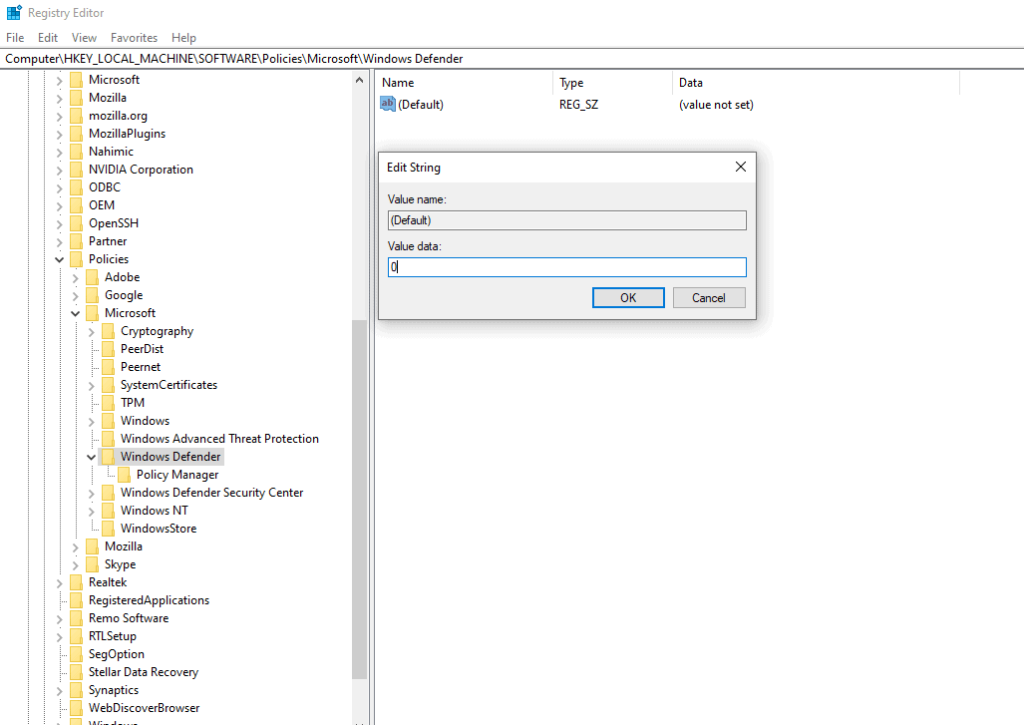
- Klicken Sie dann auf Ok und schließen Sie das Fenster des Registrierungseditors.
Versuchen Sie nun, den Windows Defender neu zu starten.Wenn Sie auf denselben Fehlercode 0x800704ec stoßen, gehen Sie zur nächsten möglichen Lösung.
Nehmen Sie Änderungen an der Gruppenrichtlinie vor:
Die Hauptursache für diese Fehlermeldung ist eine beschädigte Gruppenrichtlinie.Wenn die Gruppenrichtlinie den Windows Defender blockiert, wird diese Fehlermeldung weiterhin angezeigt, egal wie oft Sie versuchen, die Anwendung zu starten.Sehen wir uns an, welche Änderungen Sie im Gruppenrichtlinien-Editor vornehmen können, um das Problem zu beheben.
- Drücken Sie die Windows-Taste + R, um das Dialogfeld Ausführen zu öffnen.
- Geben Sie im Dialogfenster „gpedit.msc“ ein und klicken Sie auf Ok.
- Das Fenster Editor für lokale Gruppenrichtlinien wird angezeigt.Hier müssen Sie zum Windows Defender Antivirus-Ordner navigieren.Um zum Windows Defender Antivirus-Ordner zu gelangen, folgen Sie dem unten genannten Pfad.
Computerkonfiguration > Administrative Vorlagen > Windows-Komponenten > Windows Defender Antivirus
- Suchen Sie die Richtlinie „Windows Defender Antivirus deaktivieren“ auf der rechten Seite des Fensters.
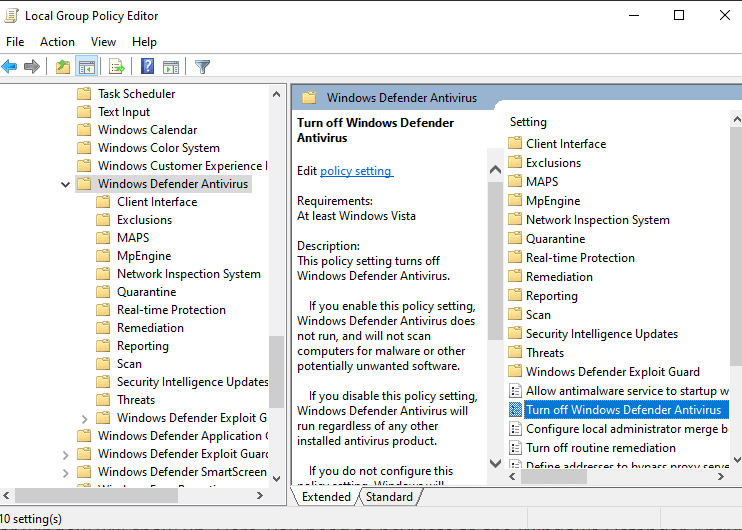
- Wenn Sie es gefunden haben, klicken Sie mit der rechten Maustaste darauf und wählen Sie Bearbeiten.
- Stellen Sie hier den Schalter auf ‚Nicht konfiguriert‘ und klicken Sie dann auf Übernehmen.
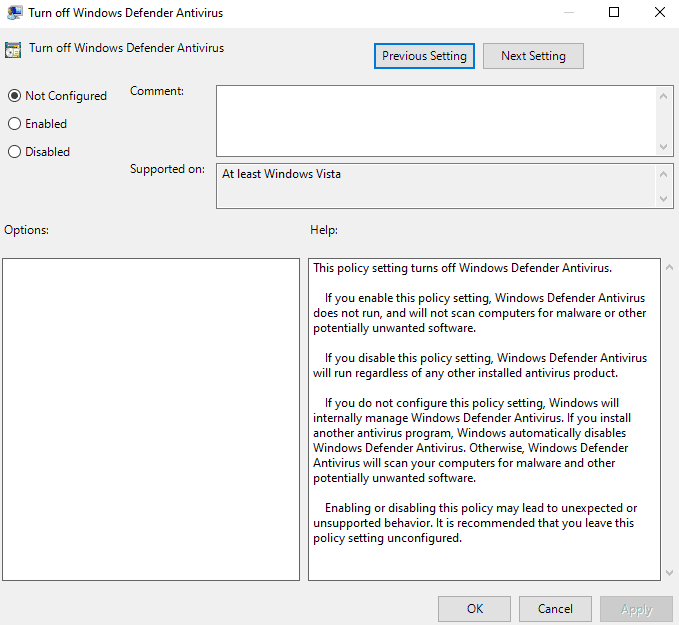
- Klicken Sie abschließend auf Ok und schließen Sie dann das Fenster Local Group Policy Editor.
Sobald Sie dies getan haben, starten Sie Ihren Computer neu und versuchen Sie dann, den Windows Defender neu zu starten.Wenn derselbe Fehlercode 0x800704ec auftritt, versuchen Sie die nächste unten aufgeführte Lösung.
SFC ausführen:
System File Checker oder SFC ist ein integriertes Windows-Dienstprogramm, das beschädigte Systemdateien scannen und reparieren kann.Möglicherweise wird der Fehlercode 0x800704ec mit Windows Defender aufgrund eines Problems mit der Beschädigung von Systemdateien angezeigt.In diesem Fall sollte das System File Checker-Tool in der Lage sein, das Problem zu beheben.
- Drücken Sie die Windows-Taste + R, um das Dialogfeld Ausführen zu öffnen.
- Geben Sie „cmd“ in das Dialogfeld ein und drücken Sie Strg+Umschalt+Eingabe.
- Das UAC-Fenster wird eingeblendet.Klicken Sie hier auf Ja.
- Das Eingabeaufforderungsfenster wird jetzt angezeigt.Geben Sie den folgenden Schlüssel in das Eingabeaufforderungsfenster ein und drücken Sie die Eingabetaste.
sfc/scannow
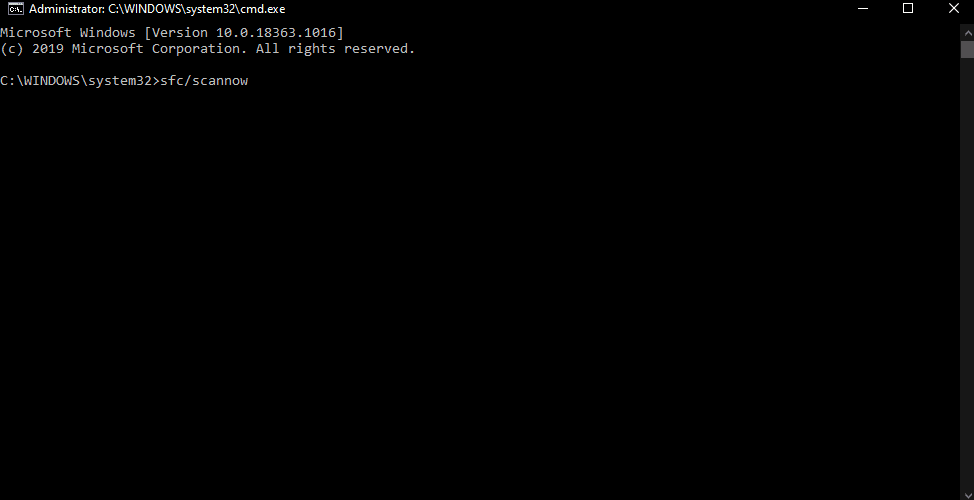
- Warten Sie, bis der Systemdatei-Überprüfungsprozess abgeschlossen ist, und starten Sie dann Ihren Computer neu.
Versuchen Sie nun, den Windows Defender neu zu starten.Wenn derselbe Fehler 0x800704ec auftritt, suchen Sie nach der nächsten möglichen Lösung.
Führen Sie DISM aus:
DISM oder Deployment Image Servicing and Management ist ein integriertes Windows-Dienstprogramm, das in Windows vorhanden ist, um alle systembezogenen Probleme zu beheben.Führen Sie den DISM-Scan nur aus, wenn der SFC-Scan zu Ergebnissen mit dem Fehler geführt hat.
- Drücken Sie die Windows-Taste + R, um das Dialogfeld Ausführen zu öffnen.
- Geben Sie „cmd“ in das Dialogfeld ein und drücken Sie Strg+Umschalt+Eingabe.
- Das UAC-Fenster wird eingeblendet.Klicken Sie hier auf Ja.
- Das Eingabeaufforderungsfenster wird jetzt angezeigt.Geben Sie den folgenden Schlüssel in das Eingabeaufforderungsfenster ein und drücken Sie die Eingabetaste.
DISM.exe /Online /Cleanup-Image /RestoreHealth

- Warten Sie, bis dieser DISM-Vorgang abgeschlossen ist.Wenn Sie eine Zeit lang bei einem bestimmten Prozentsatz stecken bleiben, dann machen Sie sich keine Sorgen.Es ist normal, dass der DISM-Scan langsam ausgeführt wird, und auf einigen Computern kann er sogar länger als eine Stunde dauern.Im Gegensatz dazu werden einige leistungsstarke Maschinen in der Lage sein, dies in Minuten zu tun.
Nachdem der Vorgang zu 100 % abgeschlossen wurde, schließen Sie das Eingabeaufforderungsfenster und starten Sie Ihren Computer neu.Sie sollten jetzt keine Fehlermeldung sehen, wenn Sie den Windows Defender auf Ihrem Computer starten.
Dies sind alle Lösungen zur Behebung des Windows Defender-Fehlercodes 0x800704ec.Wenn Sie Fragen oder Anregungen zu diesem Artikel haben, kommentieren Sie unten, und wir werden uns bei Ihnen melden.Lesen Sie auch unsere anderen Artikel zu iPhone-Tipps und Tricks, Android-Tipps und Tricks, PC-Tipps und Tricks und vielem mehr, um weitere nützliche Informationen zu erhalten.

